Die technischen Daten moderner Fernsehgeräte sind manchmal überraschend. Bei neuen Modellen kommen immer mehr Technologien zum Einsatz, die die Bildqualität verbessern und das Fernsehen komfortabler machen. Diese hilfreiche Technologie kommt in vielen modernen Modellen zum Einsatz, und viele Nutzer haben die Bequemlichkeit ihrer Verwendung bereits zu schätzen gelernt. Es gibt mehrere Varianten dieser Funktion, so dass wir dieses Thema umfassend behandeln werden.
Die Entwickler von LG Smart TV haben jetzt eine Möglichkeit geschaffen, Ihre Lieblingsfilme und -sendungen anzusehen, während Sie durch soziale Netzwerke scrollen. Diese Technologie nennt sich Multi-View und ermöglicht es Ihnen, Inhalte aus zwei Quellen zu betrachten. In diesem Fall kann der Smart TV sowohl ein Fernsehprogramm als auch ein Hintergrundvideo mit den Geräuschen des Regens vor dem Fenster ausstrahlen, so dass Sie in eine gemütliche Atmosphäre eintauchen können.
In diesem Artikel finden Sie die Funktion „Mehrfachansicht“ im Detail.
Was ist Multi View auf LG Smart TV
Ab 2016 bietet die LG webOS 3.0-Plattform, die die wichtigsten Funktionen der aktuellen Smart-TVs von LG verbessert, einen Komfort und eine Benutzerfreundlichkeit, die von keiner anderen Alternative erreicht wird. Im Multitasking-Modus können Sie gleichzeitig mit mehreren Anwendungen arbeiten und diese je nach Bedarf erweitern und reduzieren.
Ursprünglich wurde webOS entwickelt, um „Fernseher wieder einfach zu machen“ und die wachsende Unzufriedenheit der Verbraucher mit der übermäßig komplexen Steuerung einiger SmartTVs zu verringern. Mit seinen drei Hauptfunktionen – Easy Connect, Easy-Switch und Easy Search – hat webOS die Steuerung moderner TV-Systeme vereinfacht.
Und doch ist die Multi-View-Technologie eines der Hauptmerkmale von Smart TV – sie ermöglicht es Ihnen, beliebige andere Inhalte zu sehen und das Bild auf einem Bildschirm zu kombinieren. Außerdem können Sie mit der Multi-View-Technologie einen Videoanruf tätigen und einen Smartphone-Bildschirm übertragen, während Sie eine Fernsehsendung oder ein Spiel ansehen, wodurch der Eindruck entsteht, dass Freunde oder Familie anwesend sind, während Sie einen beliebigen Inhalt ansehen.
Darüber hinaus wird sich diese Option auch für Arbeitszwecke, Präsentationen und Berichte in Bildungseinrichtungen bewähren. Multi-View ist nicht bei allen TV-Modellen verfügbar. Günstige Fernsehgeräte verfügen nicht über Multi-View. Um Multitasking zu unterstützen, muss der Fernsehprozessor leistungsfähig genug sein, um ein Signal aus mehreren Quellen zu verarbeiten und auf einem Bildschirm anzuzeigen.
Lesen Sie auch:
- So verbinden Sie eine Bluetooth-Tastatur, ein Gamepad oder eine Maus mit LG TV
- Wie installiert man Peacock auf LG Smart TV?
Wie verwendet man MultiView auf LG Smart TV?
Die Multiview-Funktion auf Ihrem LG Smart TV ist einfach einzurichten und zu verwenden. Befolgen Sie diese einfachen Schritte, um loszulegen:
Drücken Sie die Setup-Taste auf der Fernbedienung
Wählen Sie im daraufhin angezeigten Menü die Option Multiview.
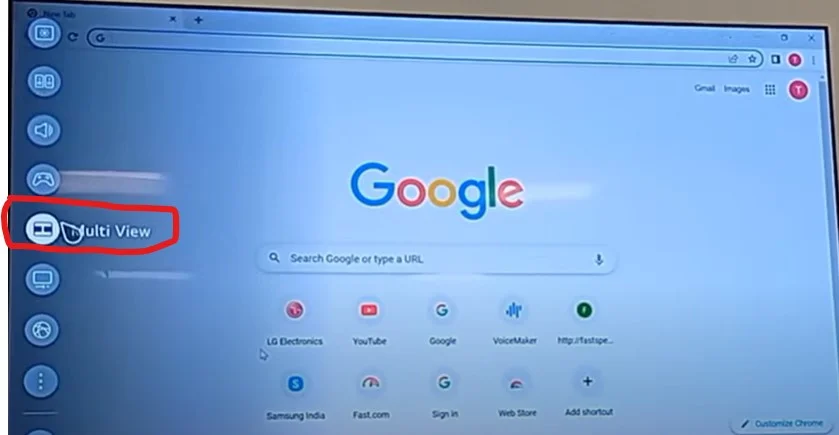
Sie gelangen zum Menü für die Multiview-Einstellungen.
Wählen Sie aus, wie die Bildschirme auf dem Bildschirm angezeigt werden sollen; folgende Einstellungen sind möglich:
Seite an Seite
Bild-im-Bild-Darstellung
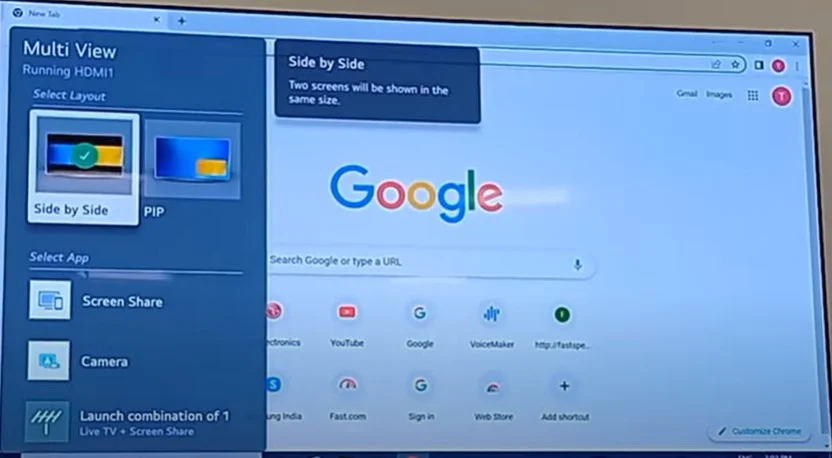
Als Nächstes müssen Sie auswählen, von welchen Quellen Sie das auf dem Fernsehbildschirm anzuzeigende Signal empfangen möchten. Das Hauptbild wird dasjenige sein, das zum Zeitpunkt der Einstellung angezeigt wird. Sie können das zweite Bild als ein über einen anderen Anschluss oder ein anderes Übertragungssystem übertragenes Bild anzeigen. Sie haben zum Beispiel Kabelfernsehen als primäre Videoquelle ausgewählt. In diesem Fall können Sie den HDMI-Eingang, eine Kamera, wenn diese über USB angeschlossen ist, und eine Streaming-Anwendung als zweite Quelle auswählen. Sie können zwei verschiedene Kabelfernsehkanäle auswählen, wenn Ihr Fernsehgerät über zwei digitale Tuner verfügt. Der Fernseher fragt Sie, aus welchen Quellen Sie den zweiten Bildschirm einstellen können.
Als nächstes müssen Sie die Multi-Screening-Bildschirme konfigurieren.
Verwenden des Bild-in-Bild-Modus
Wenn der Bild-in-Bild-Modus ausgewählt ist, wird das Hauptbild als Vollbild und das zweite Bild als kleines Bild angezeigt. Dies ist praktisch, wenn Sie sich gerade etwas ansehen, aber den Beginn einer Sendung auf dem zweiten Bildschirm sehen möchten; das kann ein YouTube- oder ein Fernsehkanal sein. Sie können die Bildschirme auch über die Einstellungen steuern und mit den Einstellungen wie folgt arbeiten. Die Einstellungen sind in der Reihenfolge aufgeführt, in der sie über dem zweiten Bildschirm erscheinen.
- Sie können die Position des Unterbildschirms verschieben.
- Sie können die Größe des Unterbildschirms ändern.
- Sie können den Hauptbildschirm steuern.
- Sie können den Unterbildschirm steuern.
- Sie können den Bildschirm auswählen, auf dem der Ton angezeigt werden soll.
- Sie können in den Side-by-Side-Modus wechseln.
- Sie können die Anwendung schließen.
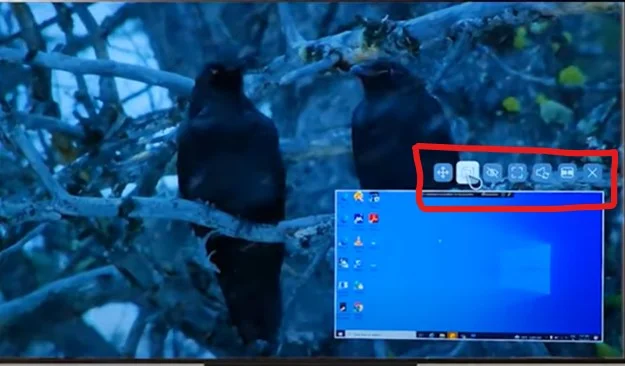
Verwendung des Side-by-Side-Modus
Wenn das Bild an der Seite angezeigt wird, gibt es weniger Einstellungen, aber sie gelten für beide Bildschirme. Sie können einen der beiden Bildschirme zum Hauptbildschirm machen, den Ton steuern usw. Hier finden Sie eine Liste der verfügbaren Einstellungen.
- Sie können den ausgewählten Bildschirm steuern.
- Gibt den Ton des ausgewählten Bildschirms aus.
- Wechselt in den Bild-in-Bild-Modus.
- Sie können den Multiviewer schließen.
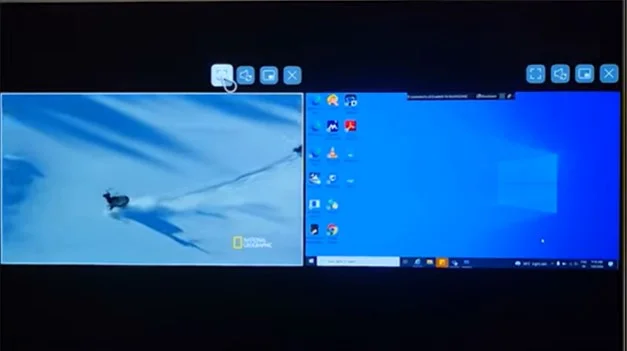
Steuerung der Mehrfachansicht mit Spracherkennung
Wie Sie den Multiviewer auf Ihrem LG-Fernseher schnell steuern können, erfahren Sie hier. Sie können ihn mit Sprachbefehlen steuern. Nehmen Sie die Fernbedienung, drücken Sie die Mikrofontaste und sagen Sie „Open Multi View“.
- Drücken Sie die Taste auf der Fernbedienung und sagen Sie „Multi View öffnen“.
- Wenn Sie die Taste loslassen, wird die Multi-View-Ansicht gestartet.
Das Fernsehgerät muss mit dem Internet verbunden sein, da die Sprachbefehle an die LG-Spracherkennungsserver gesendet werden.
So bedienen Sie den Multiviewer mit der Fernbedienung
Wie gesagt, Sie können den Multiviewer über das TV-Menü starten, Einstellungen drücken und Multiviewer auswählen. Aber es gibt noch einen kleinen Tipp: Zumindest bei den 2022-Fernsehern befindet sich die Multiviewer-Steuerung auf der blauen Taste der Smart-Fernbedienung. Während des Fernsehens können Sie die blaue Taste mit den vier Sternen oder Punkten drücken und gedrückt halten. Die Multiviewer-Fenster werden geschlossen und öffnen sich auf die gleiche Weise. Sie können den Multiviewer ein- oder ausschalten, ohne das Programm zu beenden.
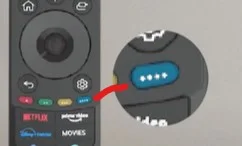
So wählen Sie die Einstellung für die Tonausgabe
Ob der Ton von den Lautsprechern Ihres Fernsehers oder von einem Fremdgerät kommt, bleibt Ihnen überlassen. Mit dieser Technologie können Sie wählen, wie Sie den Ton einrichten – selbst wenn Sie mehrere Tonquellen haben, können Sie Lautsprecher von Drittanbietern anschließen, und Sie haben zwei Geräte, die für verschiedene Tonquellen zuständig sind. Das ist ganz einfach:
Diese Einstellung gilt nicht für die Multi-View-Einstellungen; es handelt sich um eine allgemeine Einstellung für die Tonausgabe. Sie können jedoch die Tonausgabe für beide Bildschirme aktivieren.
- Das Bluetooth-Gerät sollte für die Verbindung bereit sein.
- Gehen Sie zu Menü und wählen Sie Einstellungen.
- Wählen Sie Bluetooth aus dem Dropdown-Menü.
- Schließen Sie den Vorgang der Gerätekopplung ab.
Alternativ können Sie auch die Funktion Audioverteilung verwenden, um Töne von beiden Displays gleichzeitig zu hören.
Wenn der Multilink läuft, bewegen Sie den Mauszeiger über die Toneinstellungen und wählen Sie die Lautsprechereinstellungen, um auszuwählen, über welchen Bildschirm der Ton ausgegeben werden soll. In diesem Fall wird der Ton gleichzeitig über die TV-Lautsprecher und die an das Fernsehgerät angeschlossenen externen Lautsprecher ausgegeben.
So spiegeln Sie den Bildschirm Ihres Smartphones auf LG Smart TV
Wie bereits erwähnt, können Sie mit der Tap View-Funktion des LG Smart TV auch ganz einfach Fotos und Videos von Ihrem Smartphone auf Ihren Fernseher übertragen. Sie können auch den Ton einstellen, während Sie Online-Filme von Ihrem Smartphone streamen.
Diese Funktion ist nur auf SmartThings Version 1.7.45 oder höher verfügbar. Um Tap View sowohl auf dem Telefon als auch auf dem Fernseher zu verwenden, folgen Sie diesen Anweisungen:
- Wählen Sie Menü in der Hausautomatisierungs-App auf Ihrem Telefon.
- Wählen Sie die Option Ansicht antippen in der oberen rechten Ecke.
- Schalten Sie die Tap-Ansicht ein.
Um die Spiegelung zu starten, berühren Sie die Rückseite Ihres Telefons an der Rückseite des Fernsehers, wenn Tap View aktiviert ist. Die besten Ergebnisse erzielen Sie, wenn Sie die Oberseite oder die Seite des Bildschirms berühren. Vermeiden Sie es auch, Ihr Telefon nur gegen die Unterseite des Fernsehers oder direkt gegen den Bildschirm zu drücken, da dies den Bildschirm beschädigen kann.
In neueren Versionen von Fernsehern sind Smart-Fernbedienungen mit einer NFC-Funktion in der Fernbedienung ausgestattet. Sie können SmartThings auf Ihrem Telefon starten und Ihr Telefon an die Fernbedienung halten, um die Übertragung zu starten. Die intelligente Heimsoftware startet dann die Übertragung von Ihrem Telefon zum Fernseher.
Sobald die Verbindung hergestellt ist, wird eine Benachrichtigung angezeigt, in der Sie gefragt werden, ob Sie Ihren Bildschirm freigeben möchten. Sie können Ihren LG Smart TV aufwecken, wenn er bereits eingeschaltet ist, indem Sie die Funktion „Tap View“ auf Ihrem LG Smart TV verwenden. Um die Spiegelung abzuschließen, müssen Sie lediglich die Verbindung zu Ihrem Handy-Bildschirm trennen.
